尽管由于所有有用的 Mac 键盘快捷键,许多人更喜欢使用键盘在 macOS 中导航,但不可否认的是,鼠标光标不能被完全忽略。因此,当你的鼠标光标突然从屏幕上消失时,尝试弄清楚发生了什么可能会非常烦人。幸运的是,有一些可靠的方法可以修复不断消失的 Mac 光标。
修复鼠标指针在 Mac 上不断消失的问题的 18 种方法
首先,让我们简要地深入研究一下鼠标光标在 Mac 上消失的原因。一旦我们发现了可能的原因,在 macOS 设备上重新定位隐藏的鼠标指针会更容易一些。
为什么鼠标指针在我的 Mac 上不断消失?
如何修复Mac鼠标光标消失?Mac 上缺少鼠标指针的问题可能有很多原因。对于初学者来说,问题可能是由于应用程序过时、使用无线鼠标时电池电量耗尽以及第三方屏幕保护程序运行不佳所致。
更不用说,消失的鼠标光标也可能是突然出现的随机软件故障甚至是有缺陷的固件的结果。
至于解决方案,有时,你只需处理基础知识即可摆脱问题。但是,如果它们不起作用,你将需要采取一些激进的措施。在大多数情况下,这些技巧可以帮助你解决问题。
摇动鼠标指针定位
Mac鼠标光标消失的解决办法:在 Mac 上重新定位丢失的鼠标指针的最简单方法可能是摇动鼠标。是的,你没看错!有时,要恢复消失的光标,你需要做的就是快速摇晃鼠标。或者,你也可以在触控板上快速移动手指以强制鼠标指针出现在屏幕上。

强制退出程序
Mac鼠标光标消失的修复教程:很多时候,你可以使用这个漂亮的强制退出技巧快速恢复消失的指针。请注意,它只需打开强制退出窗口即可。因此,无需退出任何应用程序。
- 只需按键盘上的Cmd (⌘) + Option (⌥) + esc即可调出强制退出窗口。现在,检查光标是否出现在屏幕上。
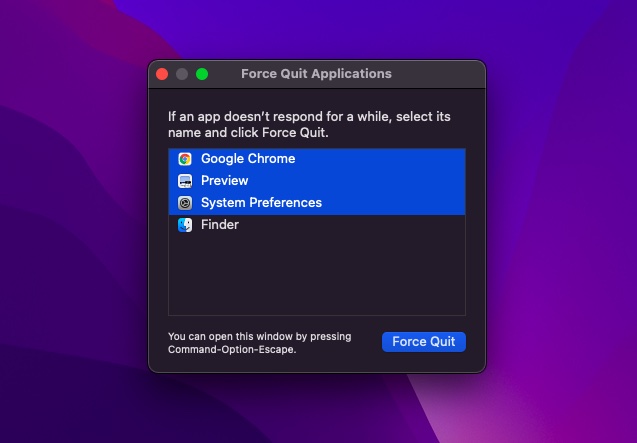
切换到另一个应用程序或 Finder 以重新定位鼠标指针
如果鼠标光标似乎隐藏在某个应用程序中,请尝试切换到另一个应用程序或 Finder(按Cmd (⌘) + tab键)以重新定位隐藏的指针。光标出现后,返回上一个应用程序。
尝试右键点击技巧
在修复 Mac 上消失的鼠标光标时,右键单击 hack 也相当可靠。所以,也要给它一个机会。你可以用两根手指单击或使用 Cmd + 左键单击。
使用任务控制强制出现丢失的光标
值得指出的是,当你使用全屏应用程序时,右键单击方法可能并不总是会显示消失的光标。但别担心,这就是永远可靠的任务控制可以发挥作用的地方。
你可以通过多种方式在 Mac 上调用 Mission Control:
- 按 Ctrl + 向上箭头 (△) 键
- 在触控板上用三个/四个手指向上滑动
- 单击显示在顶行或触控栏中的任务控制键 (F3)
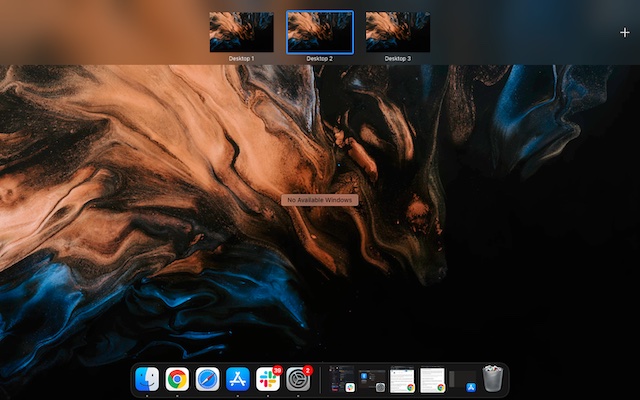
尝试将鼠标光标拖到 Dock
Dock在解决 Mac 上消失的鼠标指针问题方面也非常有效。要使用这个技巧,只需将不可见的光标拖到 Dock 上。鼠标光标悬停在 Dock 上的那一刻,它就会出现。
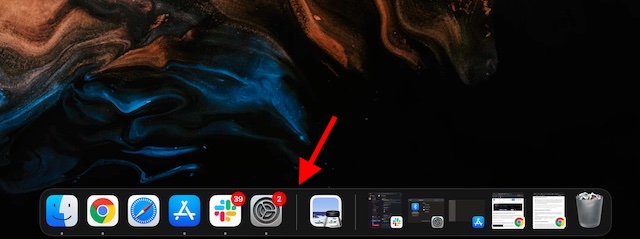
确保你的无线鼠标已充满电
如果你使用的是蓝牙鼠标,请确保它已充满电。无线鼠标在电量不足或电池耗尽时往往会出现异常行为。因此,使电池不仅充满电而且状态良好。
断开/重新连接鼠标
如果即使无线鼠标的电池已充电且处于稳定状态,光标也没有显示,请断开鼠标与 Mac 的连接并重新连接。
- 打开系统偏好设置应用程序 -> 蓝牙。现在,将指针悬停在连接的鼠标上并单击“X” ,然后在弹出窗口中单击“删除”。现在,将鼠标重新连接到你的 Mac。
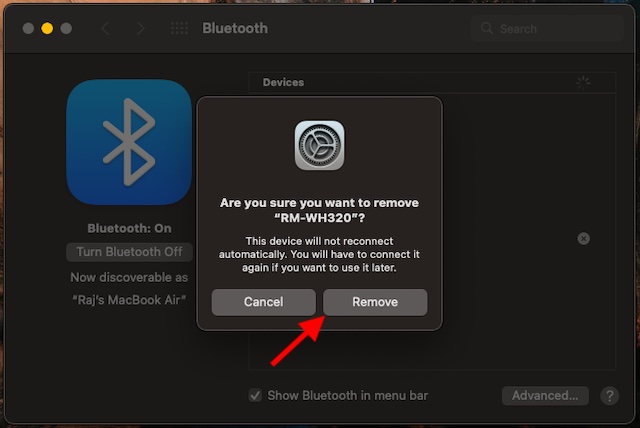
- 如果你使用的是有线鼠标,请将其拔下。然后,等待几秒钟,然后重新插入。
重置你的无线鼠标
如果你仍然无法重新定位 Mac 上的隐藏鼠标指针,请尝试重置你的无线鼠标。大多数无线鼠标(如 Apple Magic Mouse)都带有一个开关,可让你轻松重置。如果你不知道它是如何在你的特定鼠标上完成的,你可以参考用户手册。
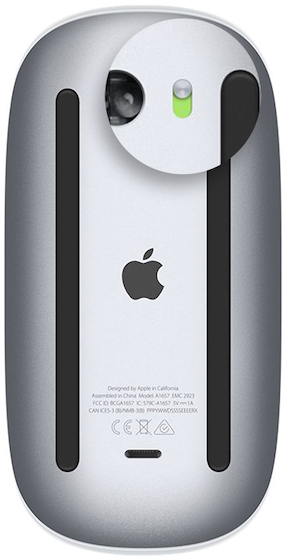
确保蓝牙已启用
Mac鼠标光标消失的解决办法:使用无线鼠标时,请确保你的 Mac 已打开蓝牙。
- 进入System Preferences -> Bluetooth -> Turn Bluetooth On。
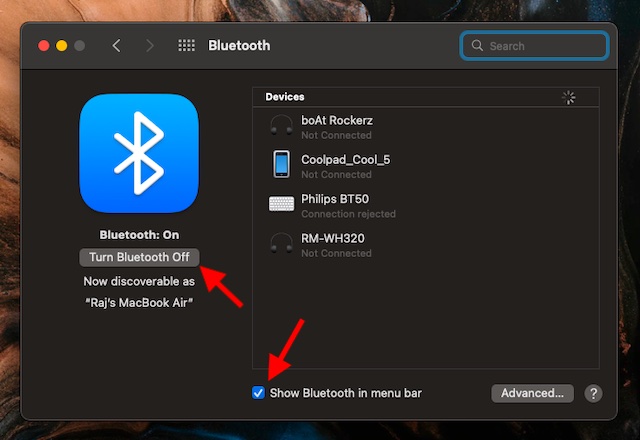
- 为了能够轻松控制蓝牙设备,请确保选中“在菜单栏中显示蓝牙”左侧的框。
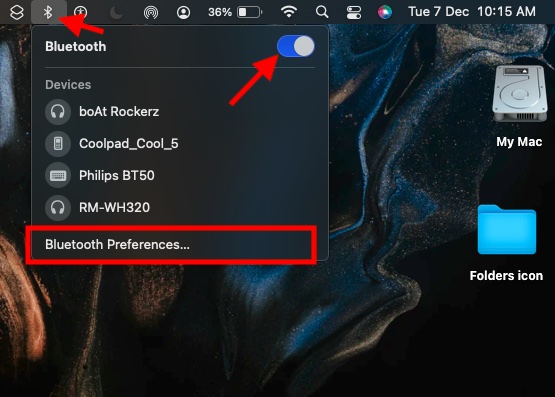
- 万一蓝牙图标丢失或菜单栏状态继续指示蓝牙已禁用,请重新启动你的 Mac。之后,再次打开蓝牙。
硬重置你的 Mac
如何修复Mac鼠标光标消失?如果鼠标光标尚未在你的 Mac 上返回,请强制重启(也称为硬重置)你的设备。在修复常见的 macOS 问题时,强制重启有很好的记录。因此,请务必尝试一下。
- 按住电源按钮,直到 Mac 关机。现在,等待几秒钟,然后按住电源按钮,直到你的设备打开。
- 设备重新启动后,检查诅咒是否回来了。如果有,则你已经解决了 Mac 上的鼠标指针问题。
使用特定应用程序时鼠标光标消失?
Mac鼠标光标消失的修复教程:如果你在 Mac 上使用特定应用程序时光标不断消失,请强制退出该应用程序并重新打开它。
- 单击屏幕左上角的Apple 菜单,然后选择Force Quit。现在,选择有问题的应用程序并点击Force Quit。
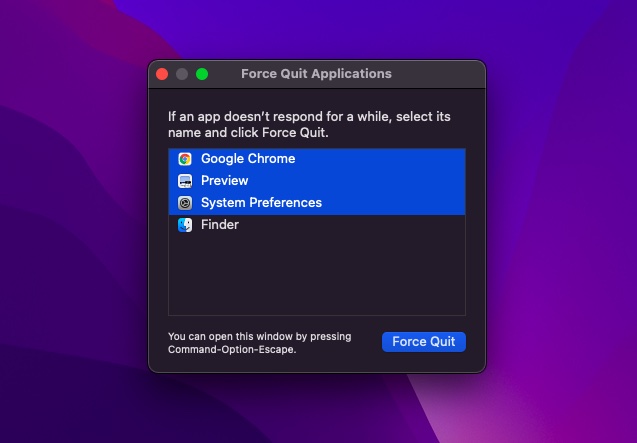
现在,打开应用程序检查光标是否返回。如果问题仍然存在,请更新应用程序,因为过时的版本可能有问题。
- 前往Mac 上的App Store,然后单击左侧边栏中的更新。之后,找到该应用并点击更新。
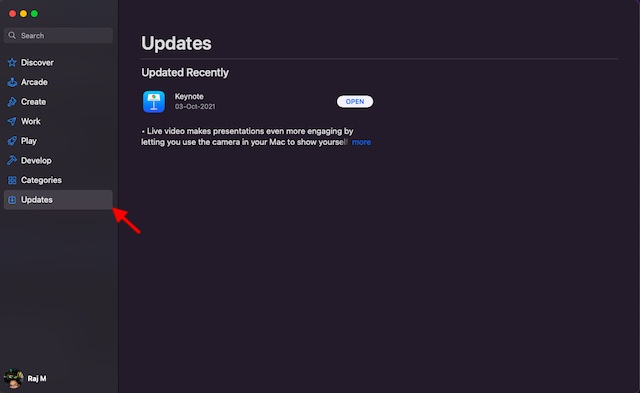
调整光标
还没有解决办法?不要担心。有时,调整光标滑块可以帮助你重新定位 Mac 上消失的鼠标光标。
- 导航到屏幕左上角的Apple 菜单-> 系统偏好设置 -> 辅助功能 -> 显示。
- 现在,选择光标/指针选项卡,然后向左/向右拖动指针大小滑块进行调整。
- 确保选中“摇动鼠标指针以定位”左侧的框。
- 或者,你也可以调用 Siri 并要求它在你的 Mac 上“增加鼠标指针”大小。
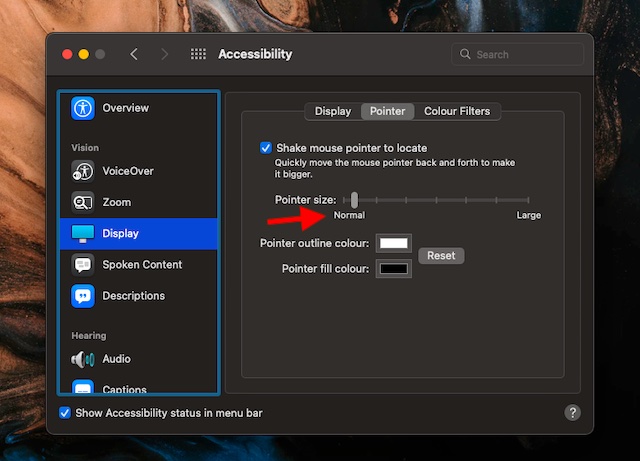
- 之后,重新启动你的 Mac(Apple 菜单 -> 重新启动),然后检查鼠标指针是否返回。
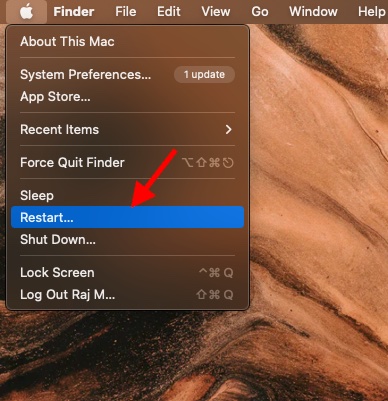
禁用键盘快捷键以进行缩放
如果你使用键盘快捷键在 Mac 上进行缩放,请尝试将其关闭,因为它们可能会导致鼠标指针消失。
- 打开系统偏好设置 -> 辅助功能 -> 缩放。现在,确保未选中缩放的键盘快捷键。
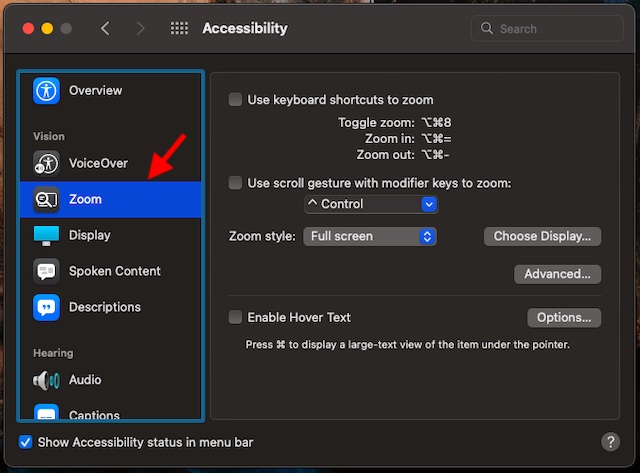
关闭第三方屏幕保护程序
虽然不可否认,第三方屏幕保护应用程序非常方便,值得一试以增强自定义,但有时它们可能会产生问题,甚至可能会干扰鼠标。因此,如果你使用任何第三方屏幕保护程序,请卸载或完全禁用它们。
重置 NVRAM/PRAM/SMC(配备 Intel 处理器的 Mac)
Mac鼠标光标消失的解决办法:当在我的 Mac 上遇到持续性问题时,我确保重置 NVRAM(非易失性随机存取存储器)/PRAM(参数随机存取存储器)和 SMC(系统管理控制器)。
对于那些不熟悉的人来说,PRAM 或 NVRAM 是一小块内存,旨在存储某些外围数据,包括显示分辨率、音量、时区、最近的内核、启动磁盘选择等等。SMC 负责几个重要的流程,包括 LED 灯、冷却风扇和键盘。此外,它还管理 Mac 的电源。这就是为什么重置 NVRAM/SMC 可以帮助你修复行为不端的 Mac。
在你的英特尔 Mac 上重置 PRAM/NVRAM
- 关闭你的 Mac。之后,按下并松开电源按钮。然后,立即按住option+command+P+R键。
- 确保按住这些键约 20 秒,直到你的 Mac 启动两次。
在你的 Intel Mac 上重置 SMC
配备 T2 芯片的 MacBook:关闭 Mac。然后,按住 Control+Option (Alt)+Shift。请务必按住这些键 7 秒钟,然后同时按住电源按钮。按住这些键 7 秒钟后,将它们全部释放。现在,等待几秒钟,然后按电源按钮打开 MacBook。
带有 T2 芯片的台式机 Mac:关闭 Mac,然后拔下电源线。等待 15 秒后,重新插入电源线。
配备不可拆卸电池(不带 T2 芯片)的 MacBook:关闭 Mac,然后按住 Shift+Control+Option (Alt) 键。在按住这三个键的同时,同时按住电源按钮。确保按住这四个键 10 秒钟然后松开。之后,按住电源按钮打开 Mac。
配备可拆卸电池(不带 T2 芯片)的 MacBook:关闭 Mac,然后取出电池。之后,按住电源按钮 5 秒钟,然后重新安装电池。然后,再次按下电源按钮打开 Mac。
桌面 Mac(不带 T2 芯片):关闭 Mac,然后拔下电源线。现在,等待 15 秒,然后重新插入电源线。等待 5 秒后,按电源按钮重新启动 Mac。
更新第三方鼠标/触控板
如何修复Mac鼠标光标消失?为了提高性能并修复其他问题,制造商会不时发布固件更新。因此,如果你使用的是第三方鼠标/触控板,请务必检查火线更新。你可以联系你的制造商询问更新。
更新软件
Mac鼠标光标消失的修复教程:如果光标仍然无法在你的 Mac 上运行,我怀疑这个问题背后可能存在一个罕见的错误。在这种情况下,软件更新始终是正确的方法。由于大多数 macOS 更新都附带了大量错误修复和性能改进,因此你应该能够解决该问题。
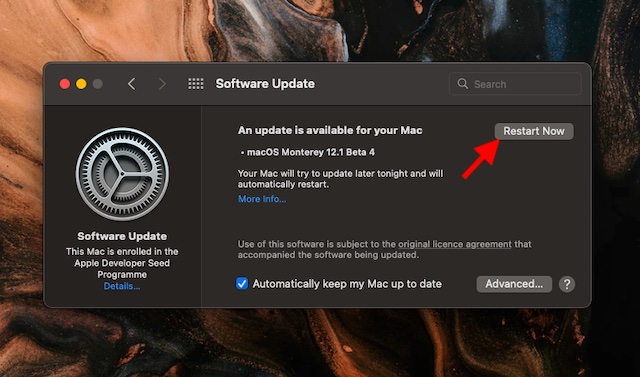
- 导航到屏幕右上角的Apple 菜单-> 系统偏好设置 -> 软件更新。
- 接下来,等待几秒钟,直到你的 Mac 检查更新。如果有任何可用的更新,请立即下载并安装它。
解决 macOS 上缺少鼠标指针的问题
好吧,这些是你可以在 Mac 上修复丢失的鼠标光标的方法。我已经为这个问题提供了多种解决方案,希望这里提到的 18 个解决方案之一能够解决你的问题。那么,你能修复你的鼠标光标吗?哪种方法对你有用?让我们在评论中知道。

